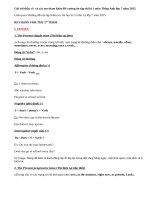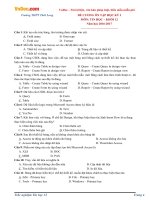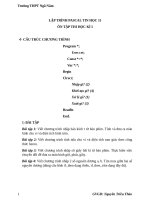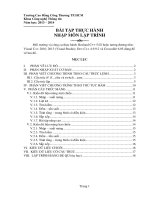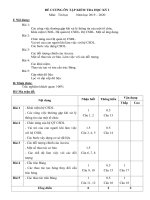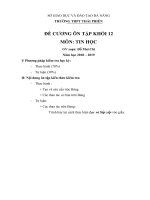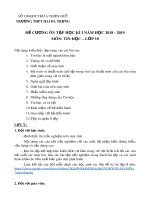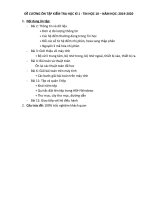Bài tập học kì 1 môn Tin học lớp 3
Bạn đang xem bản rút gọn của tài liệu. Xem và tải ngay bản đầy đủ của tài liệu tại đây (318.2 KB, 10 trang )
Bài tập Tin học lớp 3 học kì 1
Bài 1: Thơng tin và quyết định
1. Các dạng thơng tin thường gặp là:
a.
Thơng tin dạng chữ và dạng hình ảnh.
b.
Thơng tin dạng chữ và dạng âm thanh.
c.
Thơng tin dạng chữ, dạng hình ảnh và dạng âm thanh.
d.
Thơng tin dạng hình ảnh và dạng âm thanh.
2. Chữ viết, kí hiệu hay con số là?
a.
Thơng tin dạng chữ.
b.
Thơng tin dạng âm thanh.
c.
Thơng tin dạng hình ảnh.
d.
Nhiều dạng thơng tin.
3. Hình vẽ, hình chụp là?
a.
Thơng tin dạng chữ.
b.
Thơng tin dạng âm thanh.
c.
Thơng tin dạng hình ảnh.
d.
Nhiều dạng thơng tin.
4. Lời nói, tiếng nhạc, tiếng cịi xe là?
a.
Thơng tin dạng chữ.
b.
Thơng tin dạng âm thanh.
c.
Thơng tin dạng hình ảnh.
d.
Nhiều dạng thơng tin.
5. Một người dùng thủ ngữ (ngơn ngữ sử dụng những ngón tay) để diễn đạt nội dung
một bài phát biểu cho người khiếm thính. Người ấy đã sử dụng dạng thơng tin nào
để truyền đạt thơng tin?
a.
Văn bản.
b.
Hình ảnh.
c.
Âm thanh.
d.
Nhiều dạng thơng tin.
Bài 2: Xử lí thơng tin
6. Bộ phận nào của con người làm nhiệm vụ xử lí thơng tin?
1
a.
b.
c.
d.
7.
Chân tay
Đơi tai
Bộ não
Đơi mắt
Cho tình huống: “Chạm tay vào nồi canh nóng, An rụt tay lại”. Trong tình huống này,
thơng tin nào được An tiếp nhận để xử lí?
a.
Nồi canh nóng
b.
An là người nấu canh
c.
Nồi canh nặng
d.
Bưng nồi canh phải cẩn thận
8. Đồ dùng nào sau đây khơng tiếp nhận thơng tin để quyết định hành động?
a.
Máy điều hịa nhiệt độ.
b.
Ti vi.
c.
Tủ lạnh.
d.
Nồi nấu canh.
9. Cho tình huống: “Khi nồi cơm điện hoạt động, ban đầu nó sẽ đun sơi nước để làm
chín gạo thành cơm. Đến khi nước cạn, nhận thấy nhiệt độ tăng cao, bộ phận điều
khiển của nồi sẽ chuyển về chế độ giữ ấm”. Trong tình huống trên, thơng tin nồi
cơm điện tiếp nhận là để quyết định chuyển từ chế độ đun sơi sang chế độ giữ ấm?
a.
Nhiệt độ của nồi.
b.
Loại gạo được nấu.
c.
Người nấu cơm.
d.
Thời tiết bên ngồi.
Bài 3: Máy tính của em
10. Các bộ phận của máy tính để bàn mà em biết là:
a.
Thân máy (CPU), màn hình, bàn phím.
b.
Thân máy (CPU), màn hình, chuột.
c.
Thân máy (CPU), màn hình, bàn phím, chuột.
d.
Thân máy (CPU), bàn phím, chuột.
11. Bộ phận nào sau đây của máy tính dùng để nhập thơng tin?
a.
Thân máy (CPU).
b.
Màn hình.
c.
Bàn phím.
d.
Chuột.
12. Một số máy tính thường gặp? (T8)
2
a.
Máy tính để bàn, máy tính xách tay, máy tính bảng.
b.
Máy tính để bàn, máy tính xách tay.
c.
Máy tính xách tay, máy tính bảng.
d.
Máy tính để bàn, máy tính bảng.
13. Bộ phận nào của máy tính đưa tín hiệu vào hay dùng để nhập thơng tin vào máy
tính?
a.
Màn hình, loa.
b.
Thân máy (CPU),
c.
Bàn phím, chuột.
d.
Mạng Internet.
14. Bộ phận nào của máy tính đưa tín hiệu ra (T10)
a.
Màn hình, loa.
b.
Thân máy (CPU).
c.
Bàn phím, chuột.
d.
Mạng Internet.
15. Bộ phận nào của máy tính xử lí tín hiệu hay điều khiển mọi hoạt động của máy tính.
a.
Màn hình, loa.
b.
Thân máy (CPU).
c.
Bàn phím, chuột.
d.
Mạng Internet.
16. Bộ phận nào của điện thoại thơng minh thực hiện chức năng của chuột và bàn
phím?
a.
Thân máy (CPU).
b.
Loa
c.
Mạng Internet.
d.
Màn hình cảm ứng
17. Trong phịng thực hành, khi phát hiện dây của chuột máy tính khơng được cắm vào
máy tính, em sẽ làm gì?
a.
Cắm lại.
b.
Thơng báo với thầy cơ
c.
Lấy ra chơi
3
d.
Mang ra rửa nước.
18. Bộ phận nào của máy tính hiển thị kết quả làm việc của máy tính.
a.
Màn hình
b.
Thân máy.
c.
Bàn phím, chuột.
d.
Mạng Internet.
19. Bộ phận nào của máy tính giúp em điều khiển máy tính thuận lợi hơn.
a.
Màn hình
b.
Thân máy.
c.
Chuột.
d.
Mạng Internet.
20. Trong máy tính bảng và điện thoại thơng minh, bộ phận nào tiếp nhận thơng tin
vào?
a.
Thân máy
b.
Loa
c.
Màn hình cảm ứng.
d.
Dây nguồn.
21. Em đang sử dụng máy tính trong phịng thì phát hiện có mùi khét từ dây điện, em nên
làm gì?
a.
Tiếp tục cơng việc của mình.
b.
Mở cửa to cho bớt mùi khét.
c.
Chạy ra ngồi báo với người lớn.
d.
Rút dây cắm điện.
22. Máy tính để bàn nhà em có đầy đủ các bộ phận cơ bản nhưng em khơng nghe được
âm thanh. Để nghe được âm thanh, máy tính nhà em cần lắp thêm thiết bị nào?
a.
Màn hình
b.
Thân máy.
c.
Chuột.
d.
Loa
23. Tư thế nào khi làm việc với máy tính là đúng để giúp em giữ gìn sức khỏe và học
tập hiệu quả hơn?
a.
Nên đặt máy tính ở vị trí thích hợp để ánh sáng khơng chiếu thẳng vào màn hình,
hoặc chiếu thẳng vào mắt.
4
b.
Nên đứng dậy và đi lại sau khi sử dụng máy tính trong khoảng thời gian 30 phút.
c.
Khi ngồi làm việc với máy tính, lưng thẳng, vai thả lỏng, mắt hướng ngang tầm
màn hình máy tính, khoảng cách từ mắt đến màn hình từ 50 cm đến 80 cm, tay ngang
tầm bàn phím, chuột đặt bên tay phải.
d.
Nên đặt máy tính ở vị trí thích hợp để ánh sáng khơng chiếu thẳng vào màn
hình, hoặc chiếu thẳng vào mắt. Nên đứng dậy và đi lại sau khi sử dụng máy
tính trong khoảng thời gian 30 phút. Khi ngồi làm việc với máy tính, lưng
thẳng, vai thả lỏng, mắt hướng ngang tầm màn hình máy tính, khoảng cách từ
mắt đến màn hình từ 50 cm đến 80 cm, tay ngang tầm bàn phím, chuột đặt bên
tay phải.
24. Tư thế ngồi khi sử dụng máy tính đúng sẽ giúp em tránh được nguy cơ mắc những
bệnh nào sau đây?
a.
Vẹo cột sống, cận thị.
b.
Vẹo cột sống.
c.
Đau tai.
d.
Cận thị.
25. Đâu là cách cầm chuột đúng?
a.
Đặt chuột trên mặt phẳng. Cầm chuột bằng tay phải, tay duỗi tự nhiên.
b.
Ngón trỏ đặt vào nút trái của chuột.Ngón giữa đặt vào nút phải của chuột.
c.
Ngón cái đặt vào bên trái chuột. Ngón áp út và ngón út đặt vào bên phải chuột.
d.
Đặt chuột trên mặt phẳng. Cầm chuột bằng tay phải, tay duỗi tự nhiên.
Ngón trỏ đặt vào nút trái của chuột.Ngón giữa đặt vào nút phải của chuột.
Ngón cái đặt vào bên trái chuột. Ngón áp út và ngón út đặt vào bên phải chuột.
26. Di chuyển chuột là?
a.
Thay đổi vị trí của chuột trên mặt phẳng.
b.
Nhấn nút trái của chuột rồi thả ngón tay.
c.
Nháy nút trái của chuột nhanh hai lần liên tiếp.
d.
Nhấn và giữ nút trái của chuột, di chuyển con trỏ chuột đến vị trí cần thiết thì
thả ngón tay nhấn giữ chuột.
27. Kéo thả chuột?
a.
Thay đổi vị trí của chuột trên mặt phẳng.
b.
Nhấn nút trái của chuột rồi thả ngón tay.
c.
Nháy nút trái của chuột nhanh hai lần liên tiếp.
5
d.
Nhấn và giữ nút trái của chuột, di chuyển con trỏ chuột đến vị trí cần thiết
thì thả ngón tay nhấn giữ chuột.
28. Nháy chuột?
a.
Thay đổi vị trí của chuột trên mặt phẳng.
b.
Nhấn nút trái của chuột rồi thả ngón tay.
c.
Nháy nút trái của chuột nhanh hai lần liên tiếp.
d.
Nhấn và giữ nút trái của chuột, di chuyển con trỏ chuột đến vị trí cần thiết thì
thả ngón tay nhấn giữ chuột.
29. Nháy đúp chuột?
a.
Thay đổi vị trí của chuột trên mặt phẳng.
b.
Nhấn nút trái của chuột rồi thả ngón tay.
c.
Nháy nút trái của chuột nhanh hai lần liên tiếp.
d.
Nhấn và giữ nút trái của chuột, di chuyển con trỏ chuột đến vị trí cần thiết thì
thả ngón tay nhấn giữ chuột.
30. Nháy nút phải chuột?
a.
Thay đổi vị trí của chuột trên mặt phẳng.
b.
Nháy nút trái của chuột nhanh hai lần liên tiếp.
c.
d.
Nhấn và giữ nút trái của chuột, di chuyển con trỏ chuột đến vị trí cần thiết thì
thả ngón tay nhấn giữ chuột.
Nhấn nút phải của chuột rồi thả ngón tay.
31. Để thực hiện tắt máy tính em chọn nút sau:
a.
Nháy chọn
b.
Nháy chọn
c.
Nháy chọn
d.
Nháy chọn
.
.
.
.
32. Thao tác nào đúng khi tắt máy tính?
6
a.
Rút phích cắm điện
b.
Nhấn cơng tắc trên thân máy tính
c.
Đóng các phần mềm đang mở và chọn Start\ Power\ Shut down.
d.
Để đó khơng cần tắt máy.
33. Em sử dụng thao tác nào để di chuyển biểu tượng
a.
b.
c.
d.
từ vị trí này sang vị trí
khác trên màn hình?
Nháy chuột.
Nháy đúp chuột.
Kéo thả chuột.
Di chuyển chuột.
Bài 5: Sử dụng bàn phím
34. Các khu vực chính của bàn phím
a.
Hàng phím số, hàng phím trên, hàng phím cơ sở, hàng phím dưới, hàng phím
có chứa dấu cách.
b.
Hàng phím cơ sở, hàng phím dưới, hàng phím có chứa dấu cách.
c.
Hàng phím số, hàng phím dưới, hàng phím có chứa dấu cách.
d.
Hàng phím số, hàng phím trên, hàng phím có chứa dấu cách.
35. Khi gõ xong, các ngón tay của em phải đặt ở hàng phím nào?
Hàng phím số.
b.
Hàng phím trên.
c.
Hàng phím cơ sở
d.
Hàng phím dưới
36. Hai ngón trỏ đặt trên hai phím có gai (thuộc hàng phím cơ sở) là phím:
a.
a.
F và G.
b.
J và H.
c.
F và J.
d.
G và H.
37. Phần mềm Kiran's Typing Tutor giúp em?
a.
Tự luyện gõ bàn phím bằng 10 ngón tay.
b.
Vẽ các bức tranh trên máy tính.
c.
Tìm kiếm và trao đổi thơng tin.
d.
Soạn thảo văn bản trên máy tính.
7
Bài 6: Khám phá thơng tin trên Internet
38. Em có thể xem những tin tức hay chương trình giải trí nào dưới dây trên Internet?
a.
Lịch thi đấu bóng đá, video giới thiệu các danh lam thắng canh, điểm du lịch nổi
tiếng
b.
Phim hoạt hình dành cho thiếu nhi, video giới thiệu các danh lam thắng canh,
điểm du lịch nổi tiếng
c.
Video giới thiệu các danh lam thắng canh, điểm du lịch nổi tiếng
d.
Lịch thi đấu bóng đá, him hoạt hình dành cho thiếu nhi và video giới thiệu
các danh lam thắng canh, điểm du lịch nổi tiếng
39. Trong những trang thơng tin sau, trang nào khơng phù hợp với các em?
a.
Trang thơng tin về các trị chơi dân gian.
b.
Trang thơng tin về lịch sử, địa lí.
c.
Trang thơng tin có nội dung bạo lực
d.
Trang thơng tin về học ngoại ngữ.
40. Ý nào dưới đây khơng phải là đặc điểm của thơng tin trên Internet?
a.
Đáng tin cậy, ln chính xác.
b.
Được cập nhật thường xun.
c.
Đa dạng và phong phú.
d.
Là kho thơng tin khổng lồ.
41. Em khơng thể thực hiện cơng việc nào sau đây trên Internet
a.
Chơi trị chơi.
b.
Xem phim hoạt hình.
c.
Học tiếng Anh.
d.
Qt nhà giúp mẹ.
42. Thơng tin nào sau đây em khơng thể xem được trên máy tính khi máy tính khơng có
kết nối với Internet?
a.
Ảnh chụp của gia đình em.
b.
Thời gian biểu của em.
c.
Đoạn video bài hát em u thích.
d.
Tường thuật trực tiếp lễ khai giảng.
43. Trên Internet, thơng tin nào khơng phù hợp với các em?
a.
Trị chơi có tính bạo lực.
b.
Thơng tin về ơ nhiễm khơng khí ở khu vực quanh em.
c.
Thơng tin về cuộc thi trực tuyến mà em đang quan tâm.
d.
Video các bài tập thể dục dành cho học sinh Tiểu học
Bài 7: Sắp xếp để dễ tìm
44. Sắp xếp đồ vật hợp lí sẽ giúp chúng ta:
a.
Quản lí đồ vật dễ dàng hơn
b.
Quản lí đồ vật để người khác khó tìm thấy
c.
Tìm kiếm đồ vật nhanh hơn
d.
Quản lí đồ vật dễ dàng hơn và tìm kiếm đồ vật nhanh hơn
8
45. Khi đi học về, thay đồng phục ra để giặt thì em nên làm theo cách nào sau đây để nhà
được gọn gàng và khơng tốn thời gian khi cần giặt quần áo?
a.
Vứt ở bất cứ đâu trong nhà, khi nào giặt sẽ đi tìm.
b.
Vứt ở trên giường hoặc trên ghế trong phịng mình, để dễ tìm hơn khi cần giặt.
c.
Bỏ vào máy giặt.
d.
Bỏ vào tủ quần áo vì tủ là nơi cất quần áo.
Thực hành
46. Em hãyngồi đúng tư thế khi sử dụng máy tính và cầm chuột đúng cách.
Gợi ý:
Cách cầm chuột: Cầm chuột bằng tay phải, ngón trỏ đặt vào nút trái chuột, ngón
giữa đặt vào nút phải chuột, ngón cái và các ngón cịn lại giữ hai bên thân chuột.
Tư thế ngồi: Ngồi thẳng lưng, tư thế thoải mái. Mắt hướng ngang tầm màn hình và
cách xa màn hình khoảng 50 – 80cm.
Bước 1: Em ngồi vào máy tính đúng tư thế (giữ đúng
Bước 2: Em cầm chuột
khoảng cách giữa mắt với màn hình)
đúng
47. Bật máy tính, quan sát sự thay đổi trên màn hình.
Gợi ý: Đảm bảo máy tính đã kết nối với nguồn điện, nhấn nút cơng tắc trên thân
máy và màn hình máy tính (nếu cần thiết).
48. Thực hiện các thao tác với chuột trên màn hình nền: di chuyển chuột, nháy chuột để
chọn biểu tượng, kéo thả chuột để di chuyển một biểu tượng đến vị trí khác, nháy
đúp chuột để khởi động phần mềm, nháy chuột để thốt khỏi phần mềm.
Gợi ý:
Nháy nút phải chuột là nhấn nút phải của chuột rồi thả ngón tay.
Di chuyển chuột là thay đổi vị trí của chuột trên mặt phẳng.
Kéo thả chuột để di chuyển một biểu tượng đến vị trí khác là nhấn và giữ nút trái
của chuột, di chuyển con trỏ chuột đến vị trí cần thiết thì thả ngón tay nhấn giữ
chuột.
Nháy chuột để chọn biểu tượng là nhấn nút trái của chuột rồi thả ngón tay.
Nháy đúp chuột để khởi động phần mềm là nháy nút trái của chuột nhanh hai lần
liên tiếp.
Nháy chuột để thốt khỏi phần mềm là nháy chuột vào nút X ở góc trên, bên phải
cửa sổ để đóng phần mềm.
9
49. Em hãy di chuyển biểu tượng
sang một ví trí khác trên màn hình nền.
Gợi ý: Các bước di chuyển biểu tượng:
Bước 1. Chọn biểu tượng
.
Bước 2. Đè giữ chuột trái và kéo thả chuột đến vị trí mong muốn.
Bước 3. Thả chuột.
50. Em hãy đặt tay đúng cách trên bàn phím.
Gơi ý:
Bước 1: Đặt các ngón tay đúng vị trí xuất phát trên hàng phím cơ sở.
Bước 2: Di chuyển các ngón tay đến các phím mà mỗi ngón phụ trách ở hàng phím
trên và hàng phím dưới
51.
Mở phần mềm Kiran's Typing Tutor và tập gõ 10 ngón với phần mềm Kiran's
Typing Tutor.
52. Tắt máy tính đúng cách
Gợi ý:
Các bước tắt máy tính
Bước 1: Nháy chuột vào Start ở góc dưới,
bên trái màn hình nền để mở bảng chọn
như Hình 29.
Bước 2: Nháy chuột vào Power.
Bước 3: Nháy chuột vào Shut down để tắt
máy.
Bước 4: Nhấn nút cơng tắc để tắt màn
hình (đối với máy tính để bàn).
Hết
10